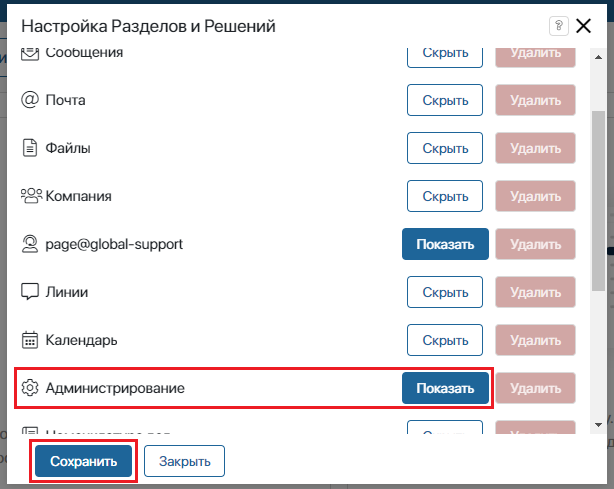Начало работы с интеграцией
- Введение
- Шаг 1. Подключение Виртуальной АТС MANGO OFFICE
- Шаг 2. Установка софтфона Mango Talker
- Шаг 3. Подключение приложения интеграции в ELMA365
- Шаг 4. Подключение интеграции в Личном кабинете MANGO OFFICE
- Шаг 5. Установка базовых настроек интеграции
- Раздел «Администрирование» не отображается ?
Введение
Используйте приложение интеграции Виртуальной АТС, чтобы передавать данные о звонках в вашу ELMA365.
Подготовка
Чтобы настроить интеграцию, вам потребуется:
-
ваша ELMA365;
-
SIP-телефон, либо софтфон Mango Talker для совершения и приема телефонных звонков.
Порядок действий
Чтобы настроить интеграцию надо выполнить несколько шагов.
1) Подключить Виртуальную АТС MANGO OFFICE. В настройках Виртуальной АТС вы регистрируете ваших сотрудников, выдаете им внутренние номера телефонов и настраиваете схему распределения входящих звонков от Клиентов.
2) Установить софтфон Mango Talker, либо SIP-телефон. Чтобы ваши сотрудники могли принимать и совершать звонки, необходимо чтобы каждый сотрудник использовал программу или телефон для приема звонков, проходящих через Виртуальную АТС. Это может быть SIP-телефон, подключенный к вашей Виртуальной АТС, либо бесплатный софтфон Mango Talker, установленный на рабочий ПК сотрудника, или мобильный телефон, зарегистрированный в карточке сотрудника ВАТС.
3) Подключить приложение интеграции в ELMA365. Чтобы передавать данные о звонках в вашу ELMA365, нужно установить в ней приложение интеграции MANGO OFFICE.
4) Настроить интеграцию в Личном кабинете MANGO OFFICE. Это нужно сделать, чтобы связать приложение интеграции ELMA365 с вашей Виртуальной АТС и получать из нее данные о звонках.
5) Установка базовых настроек интеграции. После того, как вы подключили приложение интеграции в ELMA365 и приложение интеграции в Личном кабинете MANGO OFFICE, нужно их связать и наладить обмен данными между ними.
Шаг 1. Подключение Виртуальной АТС MANGO OFFICE
Сначала выберите версию и подключите Виртуальную АТС MANGO OFFICE, если у вас ее еще нет. Если она у вас уже есть, то войдите в Личный кабинет MANGO OFFICE. В нем вы будете подключать интеграцию с ELMA365.
Шаг 2. Установка софтфона Mango Talker
ELMA365 не позволяет передавать голосовые данные звонка напрямую через CRM. Поэтому, чтобы принимать и совершать звонки, ваши сотрудники должны использовать, либо SIP-телефоны, подключенные к вашей Виртуальной АТС, либо софтфон Mango Talker, либо другие средства обработки звонков, доступные сотрудникам Виртуальной АТС.
Mango Talker — это бесплатная программа от MANGO OFFICE, которая позволяет совершать и принимать звонки через интернет без использования дополнительного оборудования (за исключением телефонной гарнитуры для версии для ПК). Вам доступны настольная (для ПК) и мобильная версии Mango Talker. Ознакомьтесь с руководством пользователя Mango Talker, которое поможет Вам максимально использовать возможности коммуникатора.
Шаг 3. Подключение приложения интеграции в ELMA365
Это нужно сделать, чтобы в вашу ELMA365 импортировались данные о звонках из вашей Виртуальной АТС MANGO OFFICE. Выполните:
1) войдите в ваш аккаунт ELMA365 с правами администратора;
2) нажмите на кнопку «Добавить решение» ![]() :
:
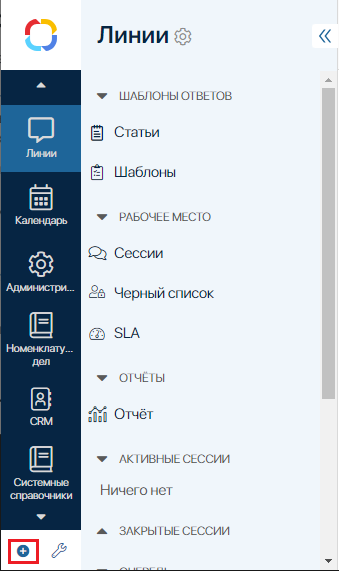
3) нажмите на кнопку «Скачать»:
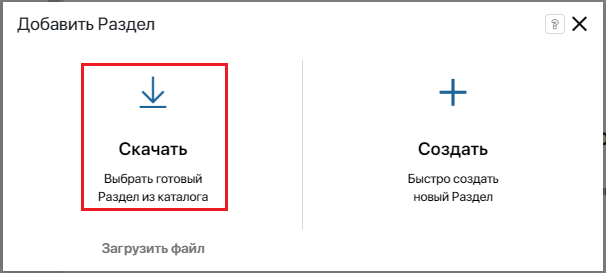
4) нажмите на блок «MANGO OFFICE OFFICIAL». Будет открыта карточка решения;
Примечание. Если вы не видите блок «MANGO OFFICE OFFICIAL», введите название интеграции «MANGO OFFICE OFFICIAL» в поле «Поиск по решениям».
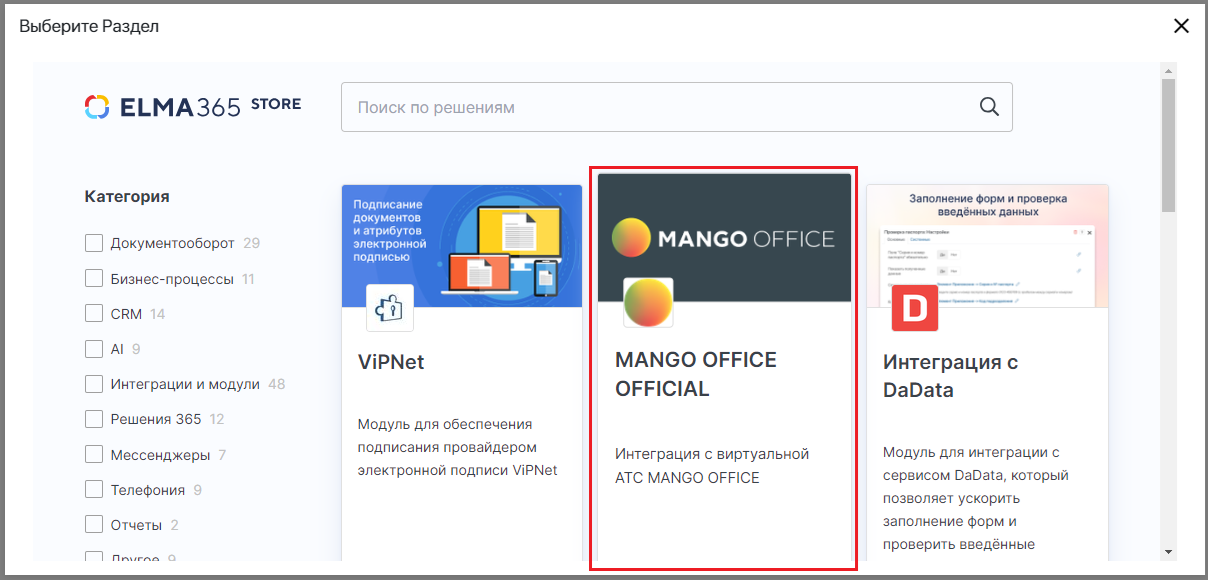
5) в открытой карточке решения вы можете посмотреть информацию о совместимости решения с вашей поставкой платформы. Нажмите кнопку «Установить»:
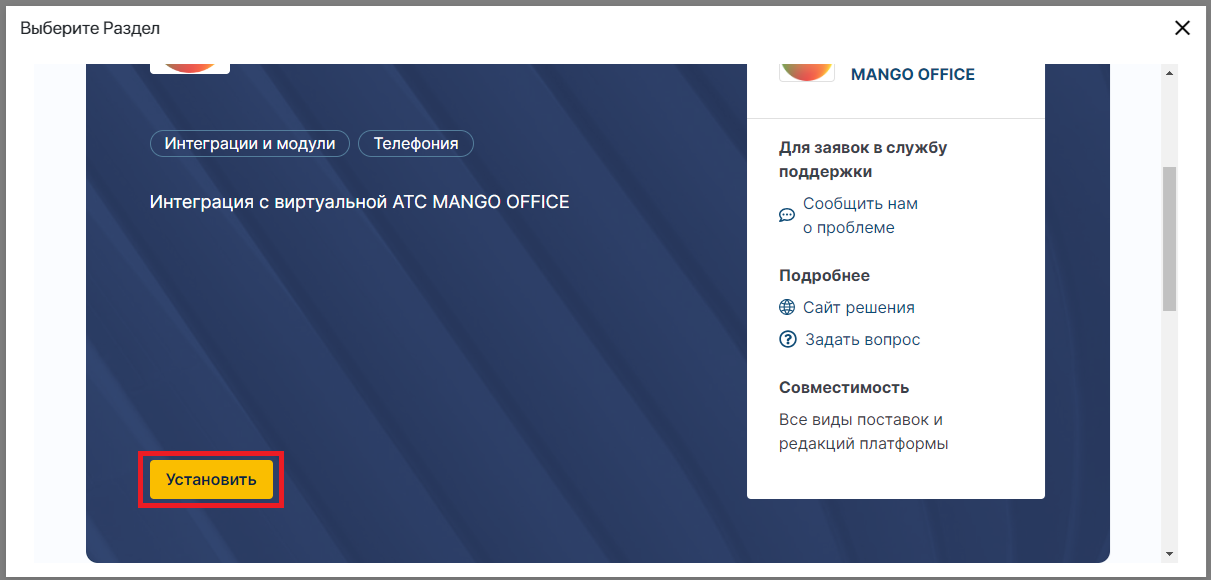
6) установите «Галочку» в поле «Я ознакомлен…»;
7) нажмите кнопку «Установить»:
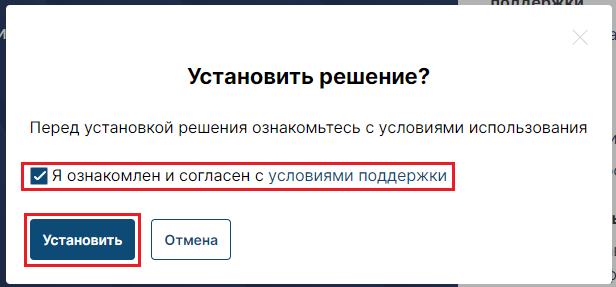
8) нажмите кнопку «Далее»:
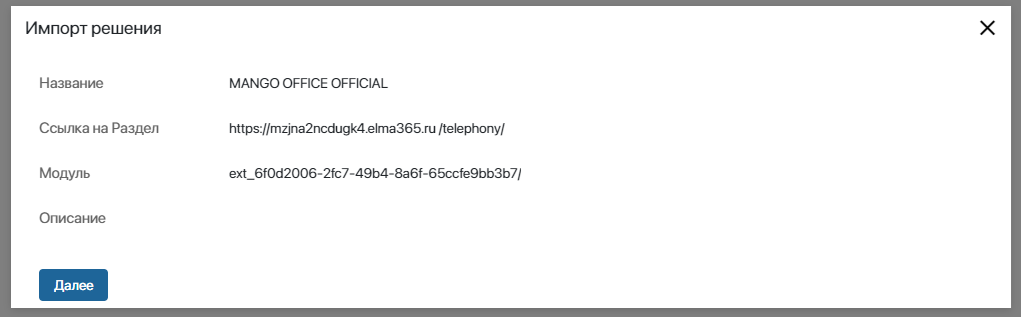
9) будет выполнен первый шаг «Проверка решения». Дождитесь, когда все пункты проверки будут выполнены (выделены зеленым цветом и установлена галочка слева от названия проверки) и нажмите кнопку «Далее»:
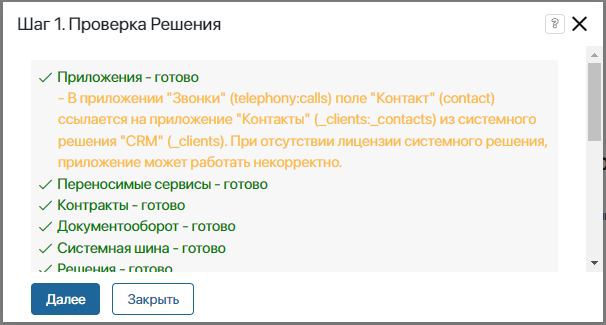
10) будет выполнен импорт в ELMA365 и установка компонентов интеграции. После установки компонентов интеграции будет открыто окно «Решение успешно установлено»;
11) нажмите кнопку «Закрыть»:
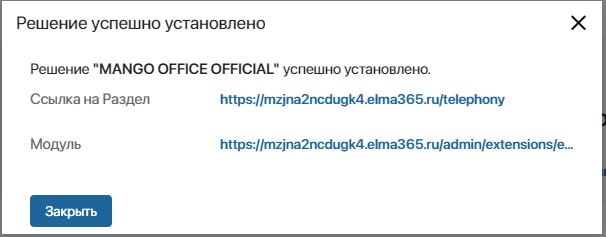
12) после установки приложения интеграции MANGO OFFICE в вашем ELMA365, в перечне разделов ELMA365 появился раздел «Телефония»:
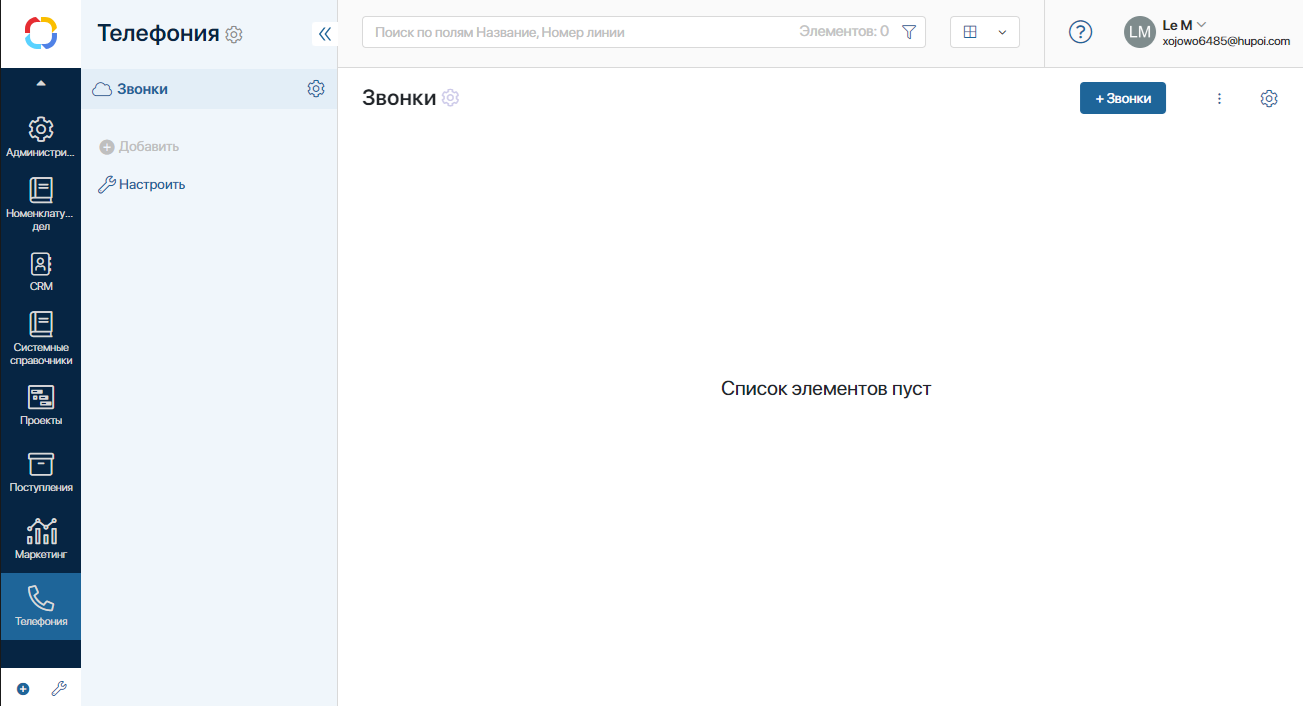
Примечание. В дальнейшем, вы увидите всю историю звонков в разделе «Телефония»:
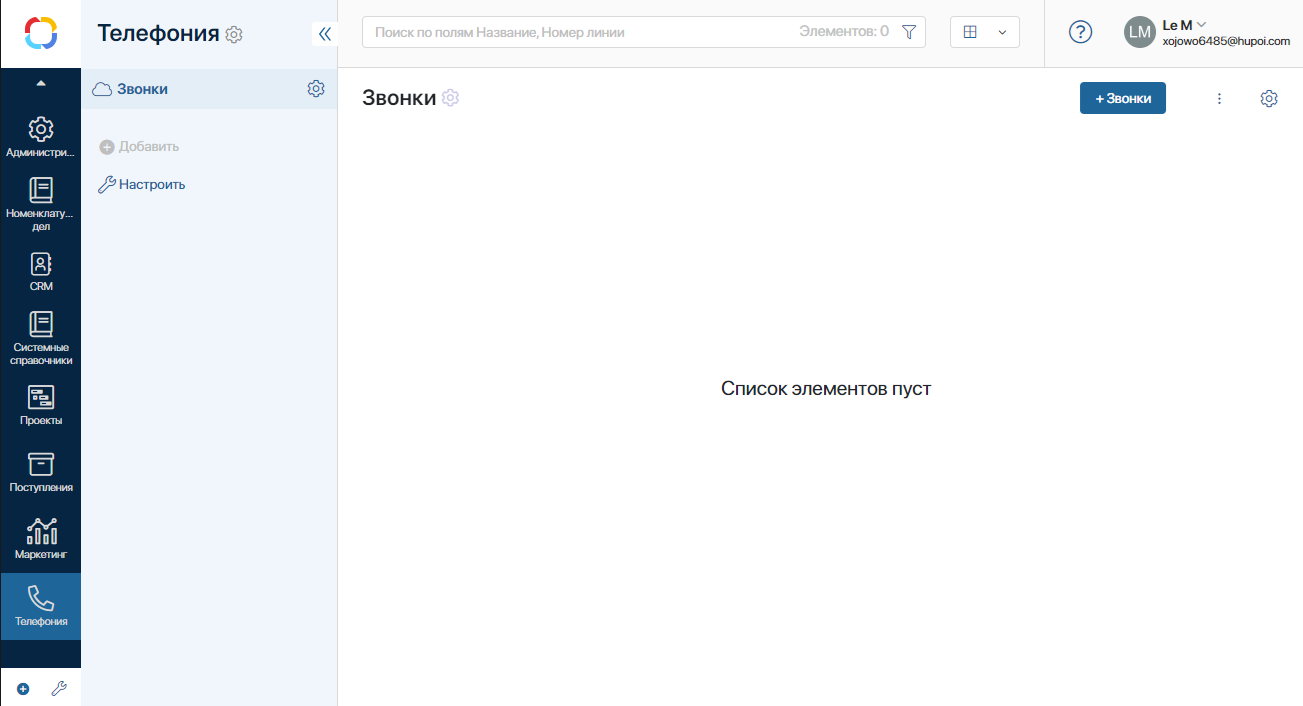
Шаг 4. Подключение интеграции в Личном кабинете MANGO OFFICE
Это нужно сделать, чтобы Виртуальная АТС MANGO OFFICE могла передавать в вашу ELMA365 данные о звонках. Выполните:
1) войти в Личный кабинет Виртуальной АТС;
2) выбрать вашу Виртуальную АТС и перейти в раздел «Интеграции»;
3) в строке поиска введите «Elma». Будет открыто выпадающее меню, в котором нажмите на строку «ELMA365»:
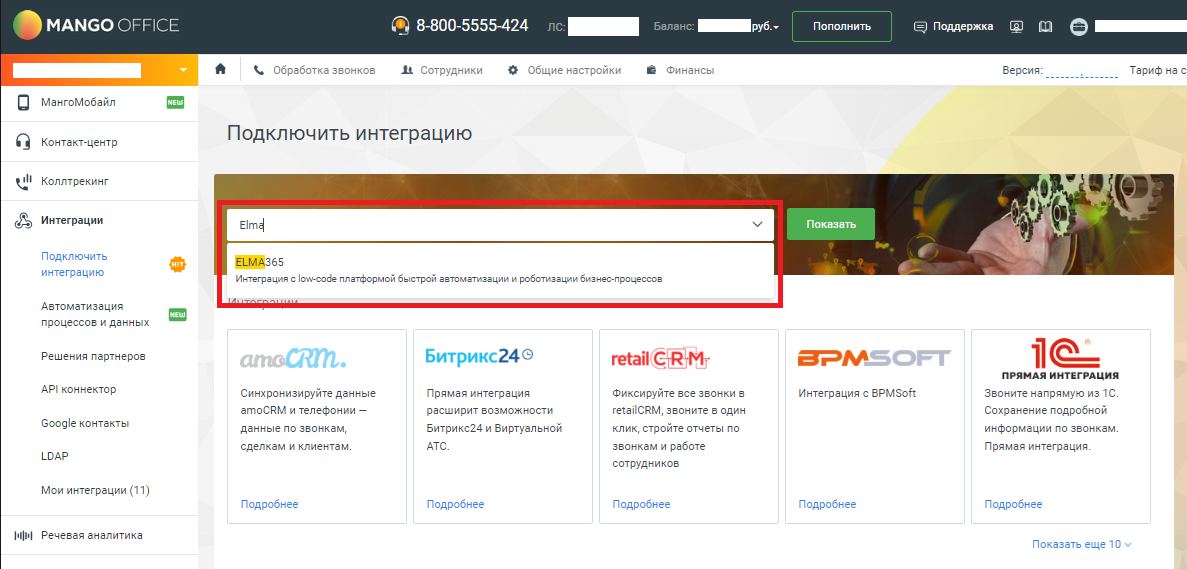
или раскройте список всех интеграций и выберите интеграцию с Elma365:

4) ознакомьтесь с возможностями интеграции и нажмите кнопку «Подключить»:
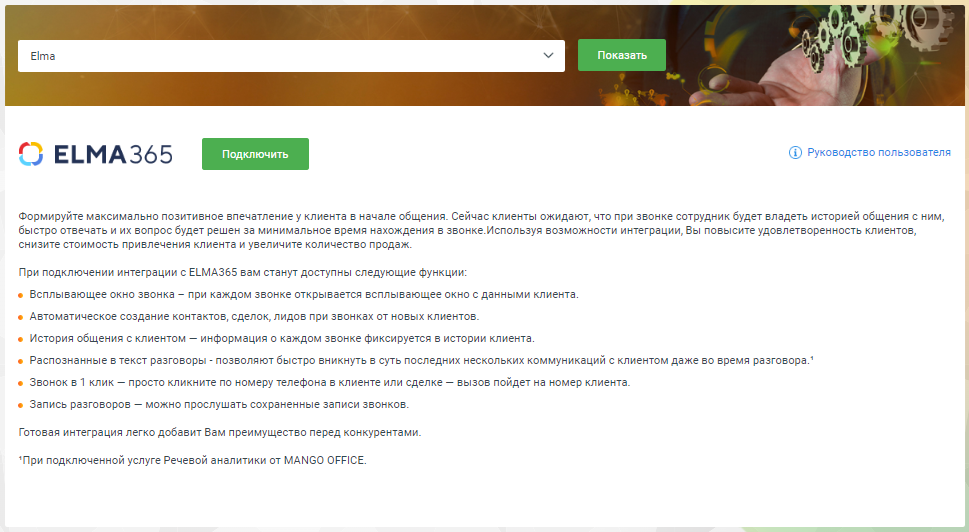
5) укажите количество пользователей, которые будут использовать интеграцию с Elma365 (не менее 3-х);
6) нажмите на кнопку «Сохранить».
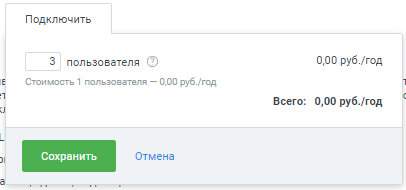
Приложение интеграции с Elma365 будет подключен к вашей Виртуальной АТС и в Личном кабинете MANGO OFFICE на странице «Мои интеграции» будет показан блок «Elma365»:
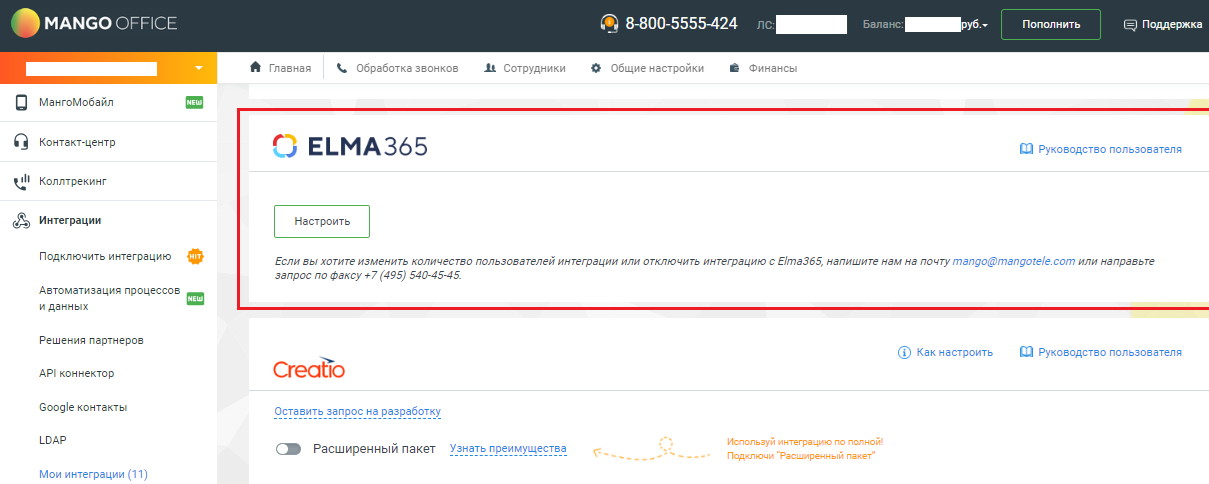
Шаг 5. Установка базовых настроек интеграции
Общее
После того, как вы подключили приложение интеграции в ELMA365 (см. шаг 3) и приложение интеграции в Личном кабинете MANGO OFFICE (см. шаг 4), нужно их связать и наладить обмен данными между ними.
Чтобы установить связь необходимо указать токен и ключ API в ELMA365 и Виртуальной АТС соответственно.
Чтобы наладить обмен данными между ELMA365 и ВАТС — настроить сопоставление сотрудников.
Как связать ELMA365 и ВАТС
Выполните следующие действия:
1) войдите в Личный кабинет MANGO OFFICE, в раздел «Интеграции»;
2) нажмите на пункт «API коннектор»:
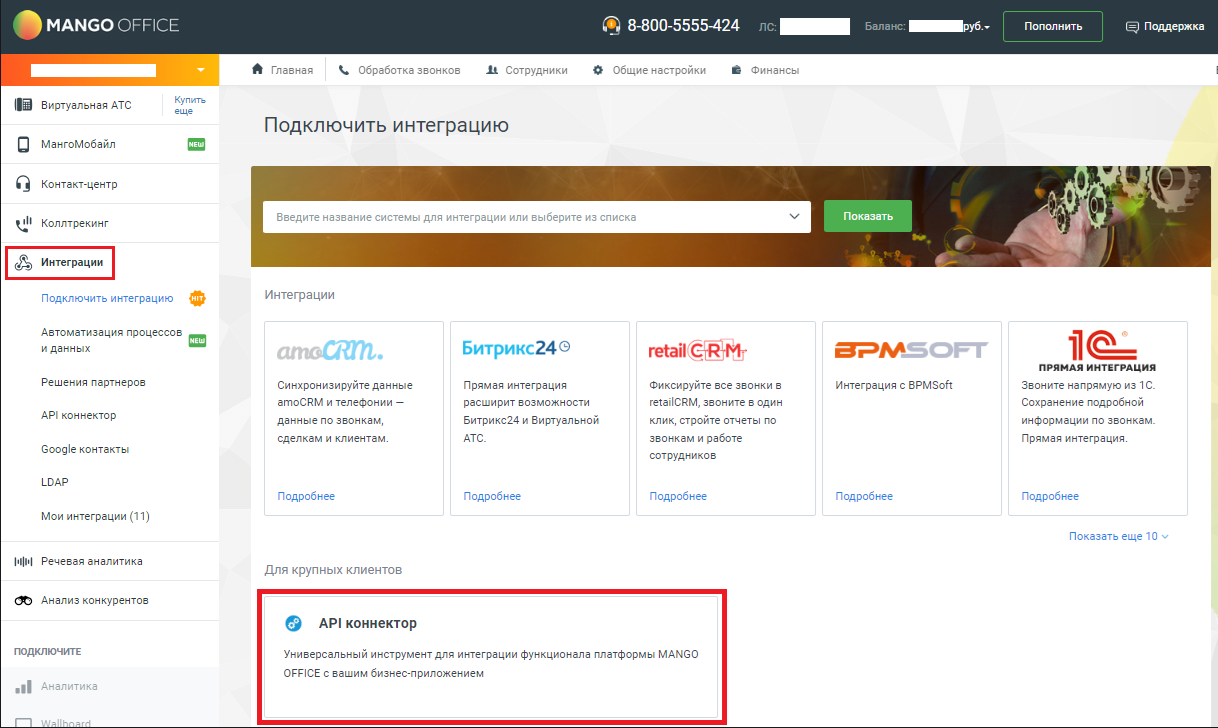
3) в поле «Уникальный код вашей АТС» нажмите кнопку «Копировать» ![]() :
:
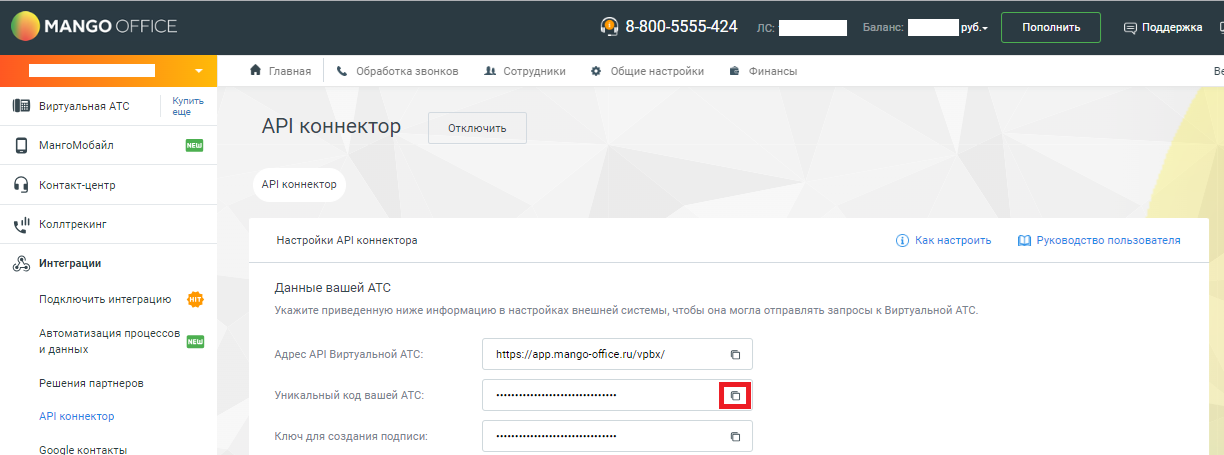
4) войдите в ваш аккаунт ELMA365 с правами администратора;
5) перейдите в раздел «Администрирование»;
6) нажмите на пункт «Модули»;
7) нажмите на блок «MANGO OFFICE OFFICIAL». Будут открыты настройки модуля интеграции:

8) в поле «API KEY» вставьте уникальный код вашей АТС, полученный вами при выполнении шага 3;
9) нажмите кнопку «Сохранить» в вашей ELMA365:
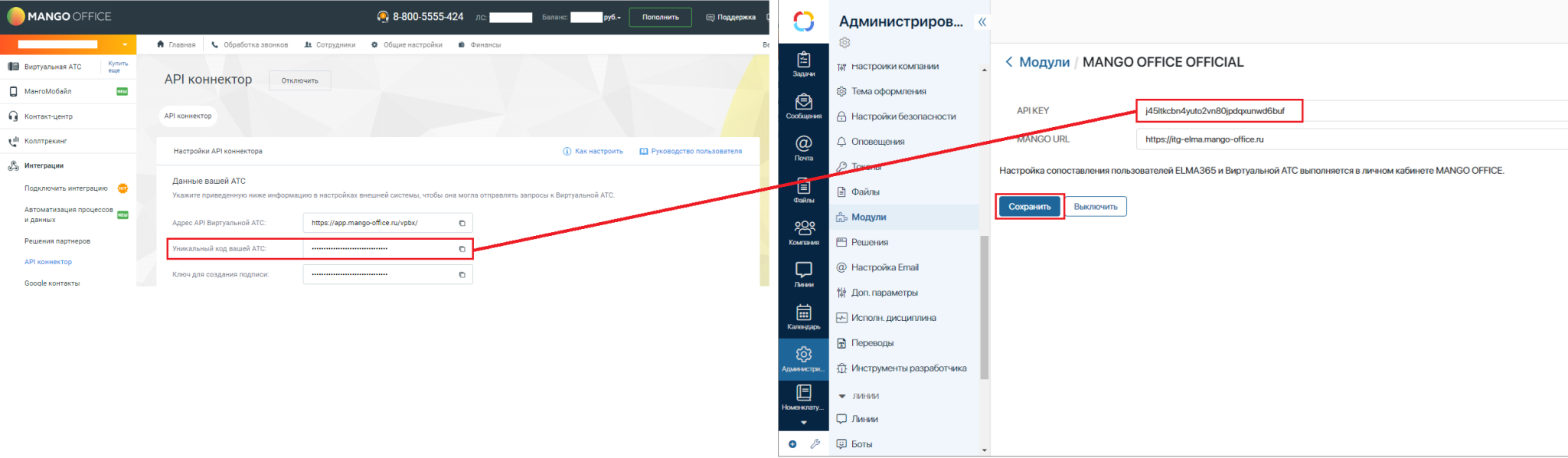
10) нажмите на пункт «Токены» в вашей ELMA365;
11) нажмите на кнопку «+Токен»:
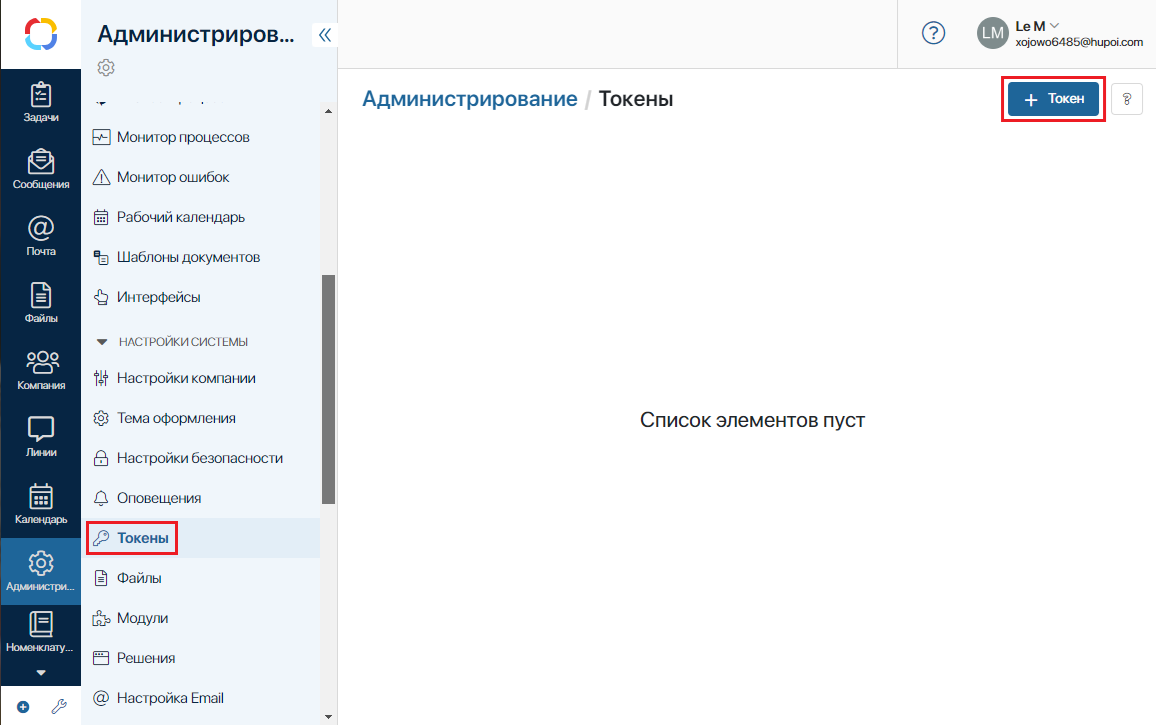
12) нажмите на кнопку ![]() :
:
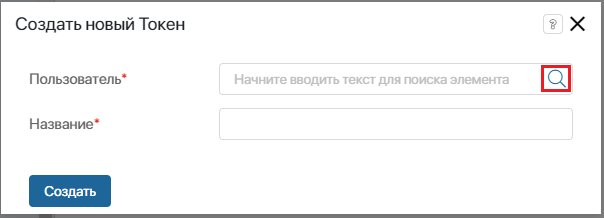
13) нажмите на строку с данными пользователя ELMA365, от имени которого будет создан токен:
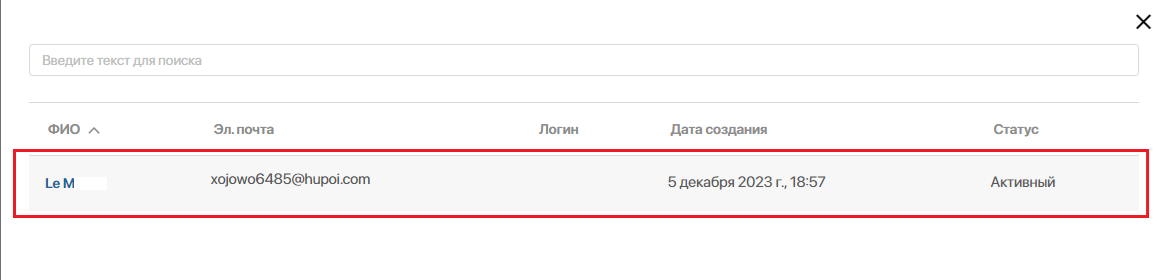
14) введите название токена. Рекомендуется вводить информативное название токена, чтобы было удобно идентифицировать токен в дальнейшем;
15) нажмите кнопку «Создать»:
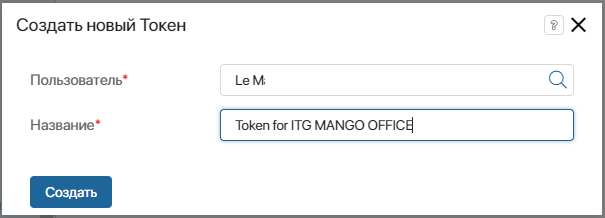
16) нажмите кнопку ![]() , чтобы скопировать созданный токен:
, чтобы скопировать созданный токен:
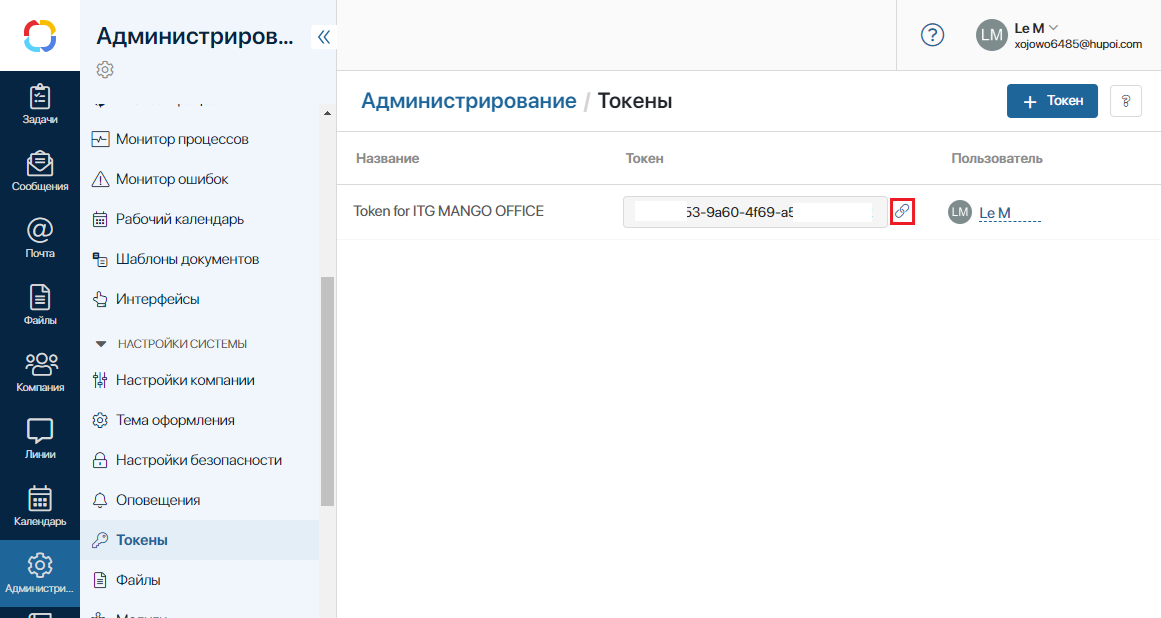
17) войдите в Личный кабинет Виртуальной АТС;
18) выберите вашу Виртуальную АТС и перейдите в раздел «Интеграции»;
19) в строке поиска введите «Elma». Будет открыто выпадающее меню, в котором нажмите на строку «ELMA365»:
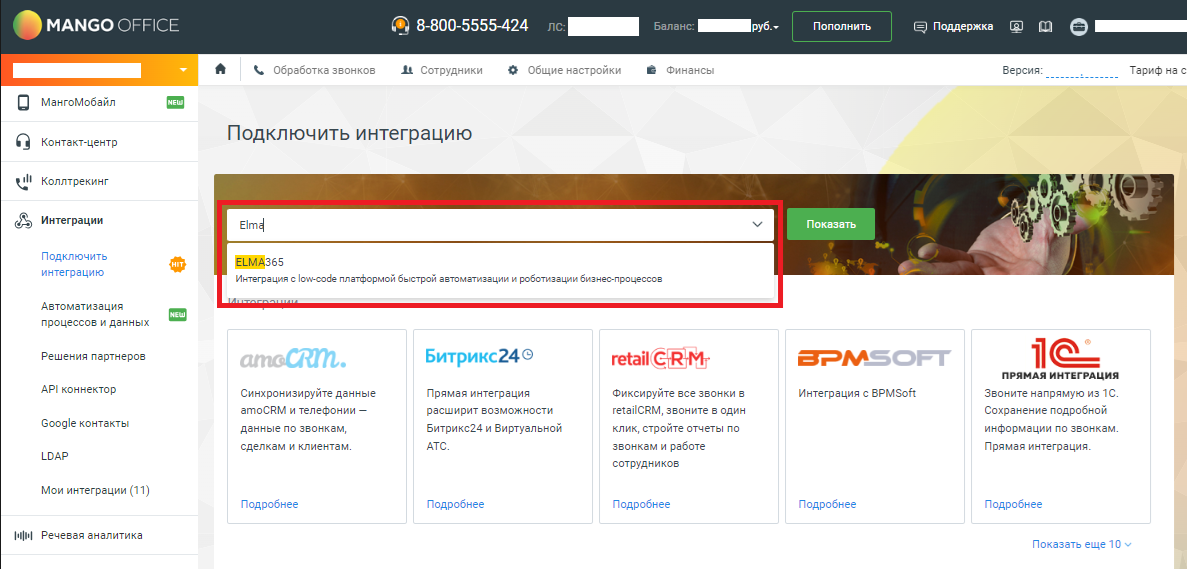
20) в блоке «ELMA365» нажмите кнопку «Настроить». Будет открыто окно «Основные настройки интеграции»:

21) в поле «API токен ELMA365» вставьте токен, полученный вами при выполнении шага 16:
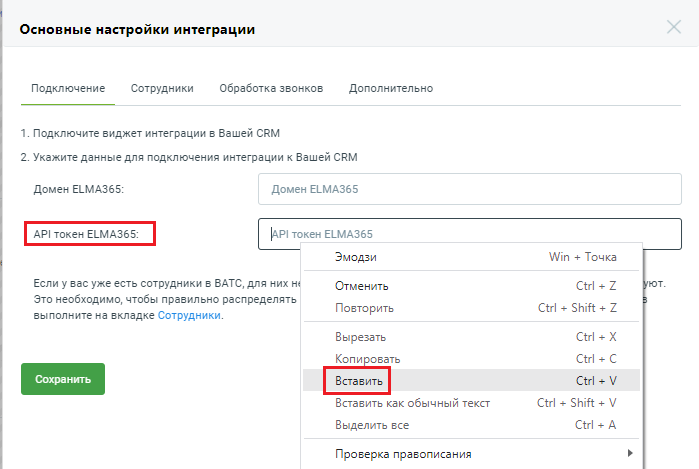
22) откройте вашу ELMA365 и скопируйте домен (ссылку) вашей ELMA365, но без символов, указанных после «.ru». Например, если ваша ELMA365 открывается по ссылке:
https://mzjna2ncdugk4.elma365.ru/admin/extensions/ext_6f0d-2fc7−8a6f-65ccfe9bb3b7
то вам нужно скопировать только вот эти символы: https://mzjna2ncdugk4.elma365.ru
Примечание. Должны выполняться следующие требования к ссылке вашей ELMA365:
-
все символы должны быть в нижнем регистре;
-
необходимо удалить лишние символы, в том числе пробелы после символов .ru (домена верхнего уровня).
23) снова откройте ваш Личный кабинет MANGO OFFICE, окно «Основные настройки интеграции» и вставьте домен (ссылку) вашей ELMA365 в поле «Домен ELMA365»:
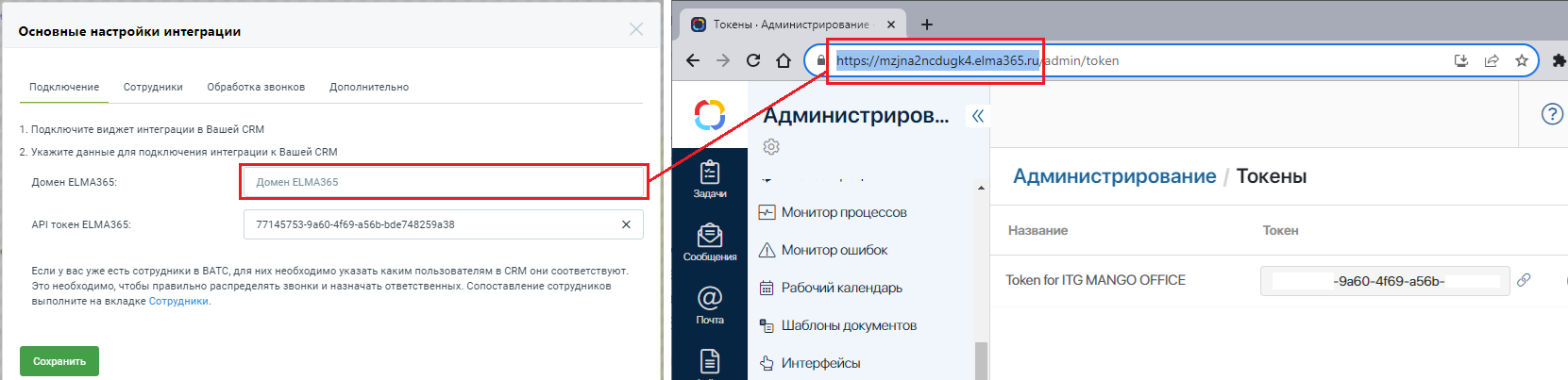
24) нажмите кнопку «Сохранить». Будет выполнена проверка подключения интеграции к вашей ELMA365. Если проверка выполнена успешно, то будет выдано сообщение «Изменения сохранены!»:
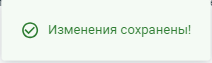
Поздравляем, теперь Виртуальная АТС MANGO OFFICE и ELMA365 подключены друг к другу и вы можете пользоваться всеми возможностями интеграции!
Вам теперь доступны для настройки вкладки «Сотрудники» и «Обработка звонков».
Настройка соответствия внутренних номеров сотрудников
Общее
Важнейшей задачей интеграции является корректное распределение звонков между пользователями. Приложение интеграции хранит таблицу сопоставления сотрудников Виртуальной АТС с пользователями ELMA365, которую составляете вы.
Когда пользователь, кликнув по номеру телефона в ELMA365, инициирует исходящий звонок, приложение интеграции сравнивает данные этого пользователя с таблицей сопоставления сотрудников Виртуальной АТС с пользователями ELMA365. Если обнаруживается совпадение (пользователю ELMA365, инициировавшему звонок, поставлен соответствующий сотрудник Виртуальной АТС), то исходящий звонок совершается от соответствующего сотрудника Виртуальной АТС.
И наоборот, когда поступает входящий звонок от Клиента и Виртуальная АТС распределяет его на конкретного сотрудника, виджет интеграции сравнивает данные этого сотрудника с таблицей сопоставления. Если обнаруживается совпадение, то звонок направляется на соответствующего пользователя ELMA365.
Внимание!Если в таблице сопоставления сотрудников Виртуальной АТС с пользователями ELMA365 не указана ни одна пара «Пользователь CRM — Сотрудник ВАТС», то приложение интеграции не сможет корректно обрабатывать звонки.
Установка настройки
Для этого необходимо:
1) нажмите на ссылку «Сотрудники» в окне «Основные настройки интеграции»;
2) в выпадающем списке «Пользователи CRM» выберите пользователя ELMA365;
3) в выпадающем списке «Сотрудники ВАТС» выберите сотрудника ВАТС, соответствующего выбранному ранее пользователю ELMA365;
4) повторите шаги 2 и 3 для всех сотрудников, которые будут пользоваться интеграцией;
Примечание. Количество пользователей, которые будут пользоваться интеграцией определяете вы на шаге 4 «Подключение интеграции в Личном кабинете MANGO OFFICE».
После успешной настройки сопоставления сотрудников, будет завершена базовая настройка интеграции!
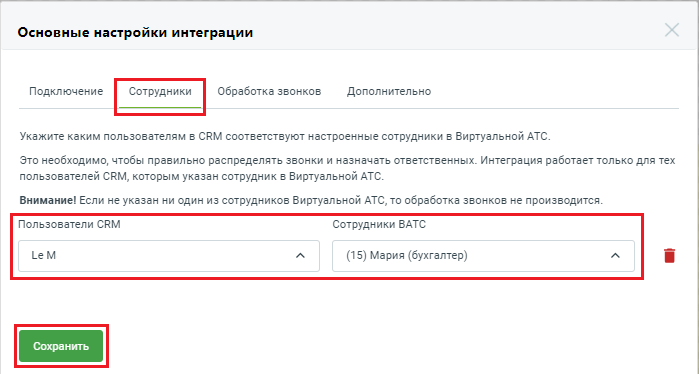
Раздел «Администрирование» не отображается ?
Если вы не видите раздел «Администрирование», возможно он скрыт. Чтобы добавить этот раздел в интерфейс вашей ELMA365, нужно:
1) нажмите на кнопку в левом нижнем углу экрана ![]() (см. рисунок выше). Будет открыто окно «Настройка Разделов и Решений», в котором будет активна вкладка «Активные Разделы»;
(см. рисунок выше). Будет открыто окно «Настройка Разделов и Решений», в котором будет активна вкладка «Активные Разделы»;
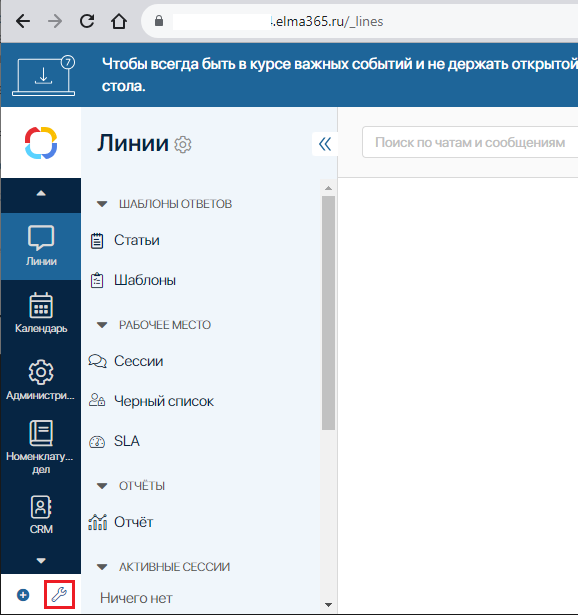
2) на вкладке «Активные Разделы» отображен список разделов. Прокрутите этот список вниз так, чтобы была отображена строка «Администрирование»;
3) нажмите на кнопку «Показать» в строке «Администрирование», затем кнопку «Сохранить» в окне «Настройка Разделов и Решений».